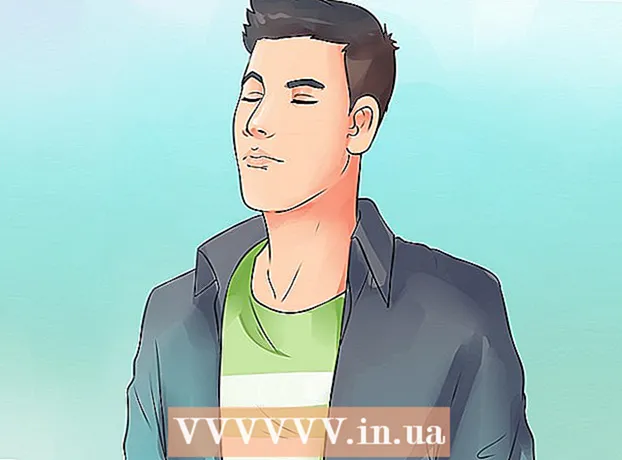Yazar:
Helen Garcia
Yaratılış Tarihi:
16 Nisan 2021
Güncelleme Tarihi:
1 Temmuz 2024
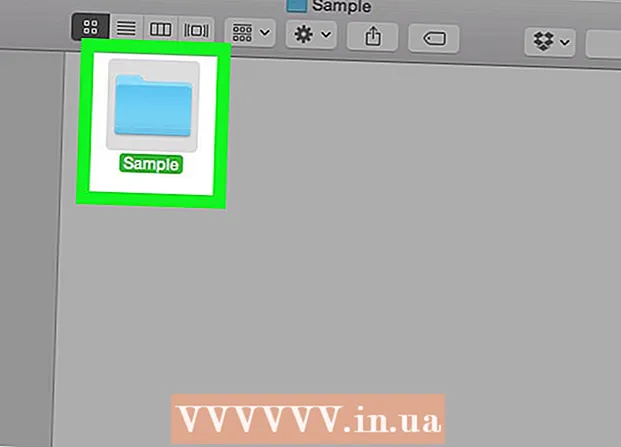
İçerik
- adımlar
- Bölüm 1 / 2: Gizli dosyalar nasıl gösterilir
- Bölüm 2/2: Gizli dosyalar nasıl görünür hale getirilir
- İpuçları
- Uyarılar
Bu makale, terminali kullanarak Mac OS X'te gizli dosya ve klasörlerin nasıl görüntüleneceğini gösterecektir. Bilgisayarınızda gizli klasör yoksa, bunları oluşturabilirsiniz.
adımlar
Bölüm 1 / 2: Gizli dosyalar nasıl gösterilir
 1 Finder'ı açın. Bu programın simgesi, yuvadaki mavi, yüz şeklinde bir şekildir.
1 Finder'ı açın. Bu programın simgesi, yuvadaki mavi, yüz şeklinde bir şekildir.  2 Tıklamak Geçiş. Menü çubuğundadır (üstte). Bir açılır menü açılacaktır.
2 Tıklamak Geçiş. Menü çubuğundadır (üstte). Bir açılır menü açılacaktır.  3 Tıklamak Bilgisayar. Bu seçenek, aşağı yukarı Git açılır menüsünün ortasında bulunur.
3 Tıklamak Bilgisayar. Bu seçenek, aşağı yukarı Git açılır menüsünün ortasında bulunur.  4 Bilgisayarın sabit sürücü simgesine çift tıklayın. Simge gri bir kareye benziyor.
4 Bilgisayarın sabit sürücü simgesine çift tıklayın. Simge gri bir kareye benziyor. - Mac OS X çalıştıran çoğu bilgisayar, sabit sürücüyü "Macintosh HD" olarak adlandırır.
 5Tıklamak ⇧ Shift+⌘ Komut+.... Bu tuş kombinasyonu, bilgisayarınızın sabit sürücüsündeki tüm gizli klasörleri görüntüler. Gizli klasörler ve dosyalar için simgelerin gri olduğunu unutmayın.
5Tıklamak ⇧ Shift+⌘ Komut+.... Bu tuş kombinasyonu, bilgisayarınızın sabit sürücüsündeki tüm gizli klasörleri görüntüler. Gizli klasörler ve dosyalar için simgelerin gri olduğunu unutmayın. - Bu tuş kombinasyonuna herhangi bir Finder penceresinde basabilirsiniz. Genel olarak, gizli sistem dosyaları ve klasörleri sabit sürücünün kök dizininde depolanır, bu nedenle onları burada görüntülemek en iyisidir (grileşir).
 6tekrar basın ⇧ Shift+⌘ Komut+.... Bu, dosyalarınızı ve klasörlerinizi tekrar gizleyecektir.
6tekrar basın ⇧ Shift+⌘ Komut+.... Bu, dosyalarınızı ve klasörlerinizi tekrar gizleyecektir.
Bölüm 2/2: Gizli dosyalar nasıl görünür hale getirilir
 1 Bir terminal açın. Spot Işığı simgesine tıklayın
1 Bir terminal açın. Spot Işığı simgesine tıklayın  , girmek terminalve ardından terminal simgesine tıklayın
, girmek terminalve ardından terminal simgesine tıklayın  .
.  2 Bir terminalde, nohidden chflags girin. nohidden kelimesinden sonra bir boşluk bıraktığınızdan emin olun.
2 Bir terminalde, nohidden chflags girin. nohidden kelimesinden sonra bir boşluk bıraktığınızdan emin olun.  3 İstediğiniz dosya veya klasörü terminale sürükleyin. Böylece dosya veya klasörün yolu "chflags nohidden" komutundan sonra otomatik olarak eklenecektir.
3 İstediğiniz dosya veya klasörü terminale sürükleyin. Böylece dosya veya klasörün yolu "chflags nohidden" komutundan sonra otomatik olarak eklenecektir.  4 Tıklamak ⏎ Dönüş. Bu, gizli dosya veya klasörü görünür hale getirecek bir komut çalıştıracaktır.
4 Tıklamak ⏎ Dönüş. Bu, gizli dosya veya klasörü görünür hale getirecek bir komut çalıştıracaktır.  5 Bir dosya veya klasöre çift tıklayın. Artık normal dosya ve klasörler olarak açılmalıdırlar.
5 Bir dosya veya klasöre çift tıklayın. Artık normal dosya ve klasörler olarak açılmalıdırlar.
İpuçları
- Düzenli bir Mac OS X sistemi kullanıcısıysanız, gizli dosyaları kalıcı olarak göstermeniz gerekmez. Görüntülenen gizli dosyaları görüntülemeyi tamamladığınızda, yanlışlıkla hasar görmemesi için onları tekrar gizleyin.
Uyarılar
- Sistem dosyalarının silinmesi veya değiştirilmesi, programları ve/veya işletim sistemini çökertebilir. Bu tür dosyaları düzenlemeyin veya silmeyin.